
Ta programska oprema bo zagotovila, da bodo vaši gonilniki delovali in vas tako varovala pred pogostimi računalniškimi napakami in okvarami strojne opreme. Preverite vse svoje voznike zdaj v treh preprostih korakih:
- Prenesite DriverFix (preverjena datoteka za prenos).
- Kliknite Zaženite optično branje najti vse problematične gonilnike.
- Kliknite Posodobi gonilnike da dobite nove različice in se izognete sistemskim okvaram.
- DriverFix je prenesel 0 bralci ta mesec.
Urejevalnik registra ni mogel nastaviti trenutno izbranega varnostnega ključa ali nekaterih njegovih podključev sporočila o napaki, ki se prikažejo pri delu z zaščitenimi registrskimi ključi ali podključi. Zaščita registra Windows ni napaka; privzeto je zaščiten, ureja pa ga lahko samo sam sistem Windows.
Da bi rešili to težavo, bomo spremenili varnostna dovoljenja za registrske ključe in podključe sistema Windows. Ta priročnik obravnava urejevalnik registra Windows. Previdno sledite korakom, da se izognete zapletom.
Kako lahko popravim, da urejevalnik registra ni mogel nastaviti varnostne ključ trenutno izbrane napake?
Opomba: Napaka v urejevalniku registra lahko prekine pomembne sistemske funkcije. Zato je priporočljivo, da pred kakršnimi koli koraki pri odpravljanju težav z urejevalnikom registra v ključu izbranega sporočila o napaki ne nastavite varnosti. ustvari obnovitveno točko sistema.
1. Zaženite računalnik v varnem načinu
- V računalniku pojdite v Nastavitve tako, da pritisnete tipko z logotipom sistema Windows in nato jaz na tipkovnici.
- Kliknite na Posodobitve in varnost in izberite Okrevanje.
- Naprej zadeti Znova zaženite zdaj Spodaj Napredni zagon.
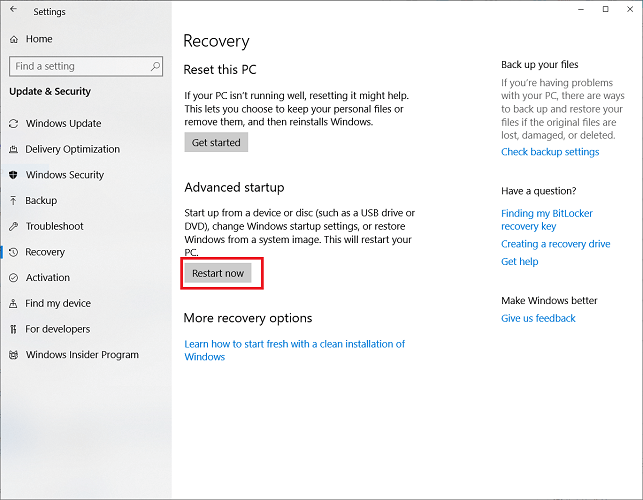
- Ko kliknete Znova zaženi zdaj, se računalnik ugasne in vas pozdravi z Izberite možnost
- Pojdi na Odpravljanje težav.
- V naslednjem oknu izberite Napredne možnosti.
- Nato kliknite Nastavitve zagona.
- Končno zadeti Ponovni zagon.
- S tem se računalnik znova zažene. Ko se ponovno vklopi, tokrat pritisnite tipko F4 tipko ali izberite 4.
To računalnik postavi v varni način in odpravi težave, ker urejevalnik registra ni mogel nastaviti varnosti v ključni napaki. Če želite po odpravi te napake zapustiti varni način, znova zaženite računalnik ali sledite spodnjim korakom:
- Pritisnite tipko z logotipom sistema Windows in nato R na tipkovnici. S tem se odpre polje Zaženi.
- V Zaženi vnesite msconfig in zadel
- Kliknite na Zavihek za zagon.
- Na koncu počistite polje Varen zagon. To lahko najdete v Možnosti zagona.
2. Omogočite vgrajeni skrbniški uporabniški račun
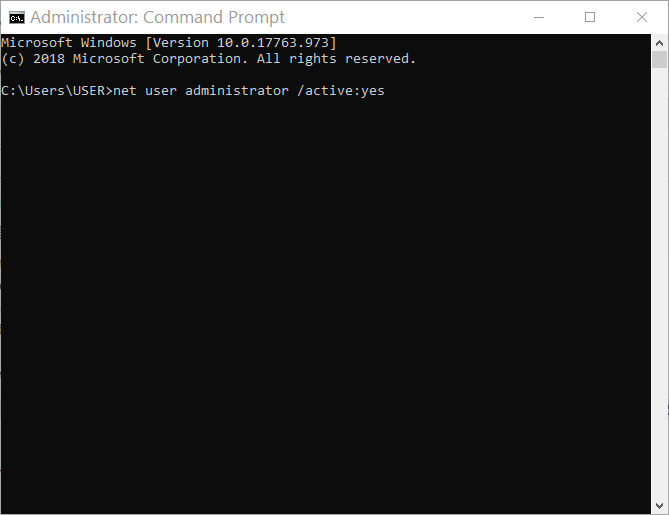
- Pritisnite tipko z logotipom sistema Windows, da odprete meni Start.
- Išči cmd. Z desno miškino tipko kliknite Ukazni poziv in izberite Zaženi kot skrbnik.
- V okno ukaznega poziva vnesite spodnji ukaz in pritisnite Enter:
skrbnik omrežja / aktiven: da
- Nato vnesite izhod v ukaznem pozivu in pritisnite Enter, da zaprete okno.
- Zdaj se odjavite iz skrbniškega uporabniškega računa.
3. Nastavite dovoljenja registrskega ključa
- Odprite Teči pogovornem oknu s pritiskom na tipko z logotipom Windows in R na tipkovnici.
- Enter regedit v polje in zadeti v redu odpreti urejevalnik registra.
- V urejevalniku registra se pomaknite do ustrezne tipke ali vnesite pot do nje.
- Nato z desno miškino tipko kliknite tipko in izberite Dovoljenja.
- V naslednjem pogovornem oknu kliknite Napredno.
- Zdaj boste v Napredne varnostne nastavitve pogovorno okno. Poleg Lastnik, kliknite Sprememba.
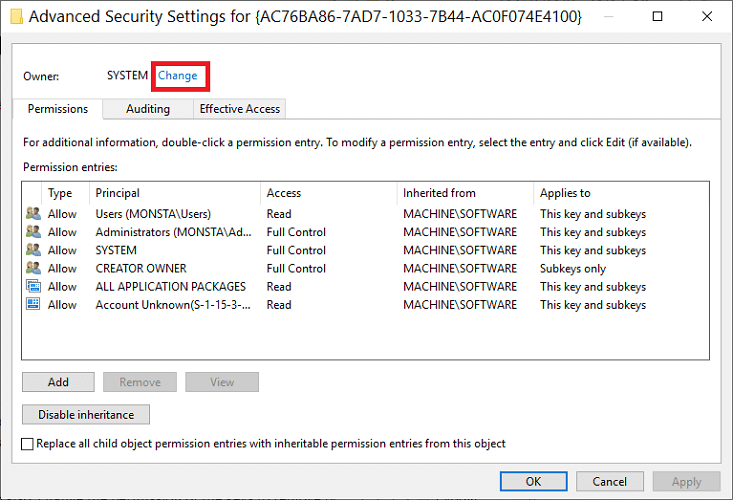
- Če želite zahtevati lastništvo ključa in njegovih podključev, vnesite ime svojega uporabniškega računa in pritisnite Preverite imena.
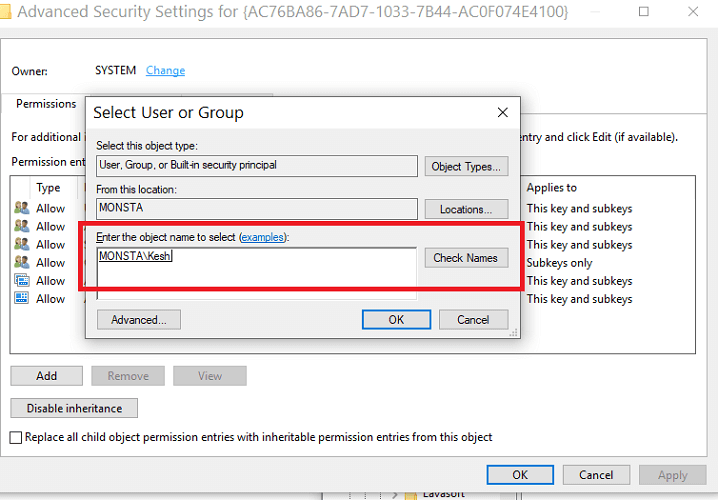
- Vneseno ime se zdaj spremeni v uradno uporabniško ime. Označi Zamenjajte lastnika na podkontejnerjih in predmetih potrditveno polje.
- Na koncu kliknite Prijavite se vendar pustite pogovorno okno odprto.
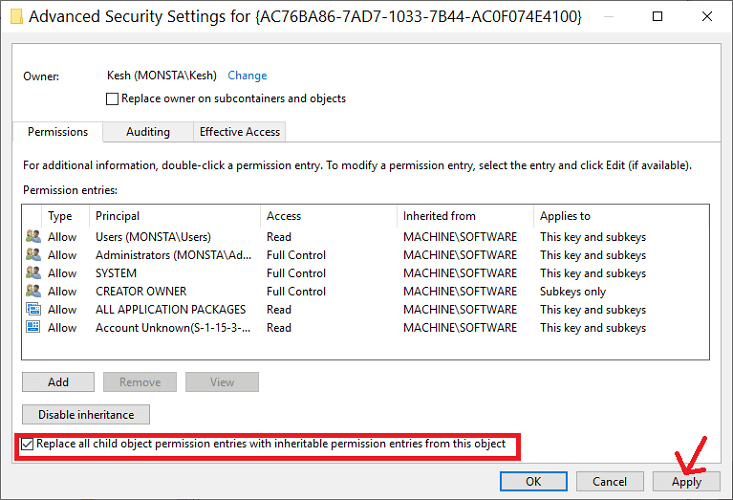
Uspešno ste zahtevali lastništvo registrskega ključa. Vendar pa morate spremeniti tudi dovoljenje ključev, da odstranite urejevalnik registra, zaradi napake izbranega ključa pa ni mogel nastaviti varnosti.
3.1 Spremenite dovoljenja registrskega ključa
- V pogovornem oknu boste videli gumb z oznako Onemogoči dedovanje, kliknite.
- Nato pritisnite Dodaj gumb, da vključite sebe.
- Kliknite na Nastavite glavnico.
- Nato v polje vnesite svoje ime in pritisnite Preverite imena. Ko se prikaže uradno uporabniško ime, kliknite v redu.
- V Osnovno dovoljenja, označi Popoln nadzor potrdite in pritisnite v redu.
- Nato se vrnete v pogovorno okno Napredne varnostne nastavitve. Na dnu zaslona izberite Zamenjajte vse vnose dovoljenj podrejenih predmetov z dednimi vnosi dovoljenj tega predmeta.
- Na koncu kliknite v redu in v redu znova, da zaprete pogovorno okno ven.
Register Windows je občutljiv prostor, ker vsebuje datoteke, ki nadzorujejo delovanje vsega v računalniku. Zaradi tega obstajajo stroge omejitve, ki preprečujejo spreminjanje, brisanje ali celo dostop do tipk in podključev.
Če želite popraviti, da urejevalnik registra ni mogel nastaviti trenutno izbranega varnostnega ključa ali nekaterih njegovih napak v podključih, ki jih dobite v sistemu, si morate z uporabo vodnikov tukaj dodeliti pravice do njega. Na koncu ne pozabite varnostno kopirati tipk ali ustvariti obnovitvene točke sistema, preden poskusite popraviti.


